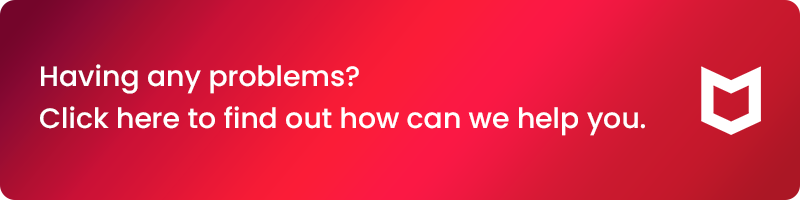Topik Relatif
[Notebook/Desktop/AIO] Troubleshooting - Pesan McAfee 'Antivirus Protection Expired' Muncul
Jika Anda menemukan pesan 'Perlindungan Antivirus Kedaluwarsa' yang tidak terduga pada perangkat lunak antivirus McAfee, Anda mungkin melihat layar berbeda. Silakan lihat langkah-langkah berikut untuk penyelesaian berdasarkan skenario spesifik.
Jika Anda menemukan bahwa versi uji coba software antivirus McAfee yang sudah diinstal sebelumnya menampilkan pesan kedaluwarsa saat aktivasi mesin awal Anda , silakan ikuti langkah-langkah di bawah ini:
1. Pertama, silakan pastikan perangkat Anda terhubung ke jaringan internet.
2. Jalankan Aplikasi McAfee dan pilih menu 'Account' dari menu paling atas, lalu pilih 'Activate my product key'
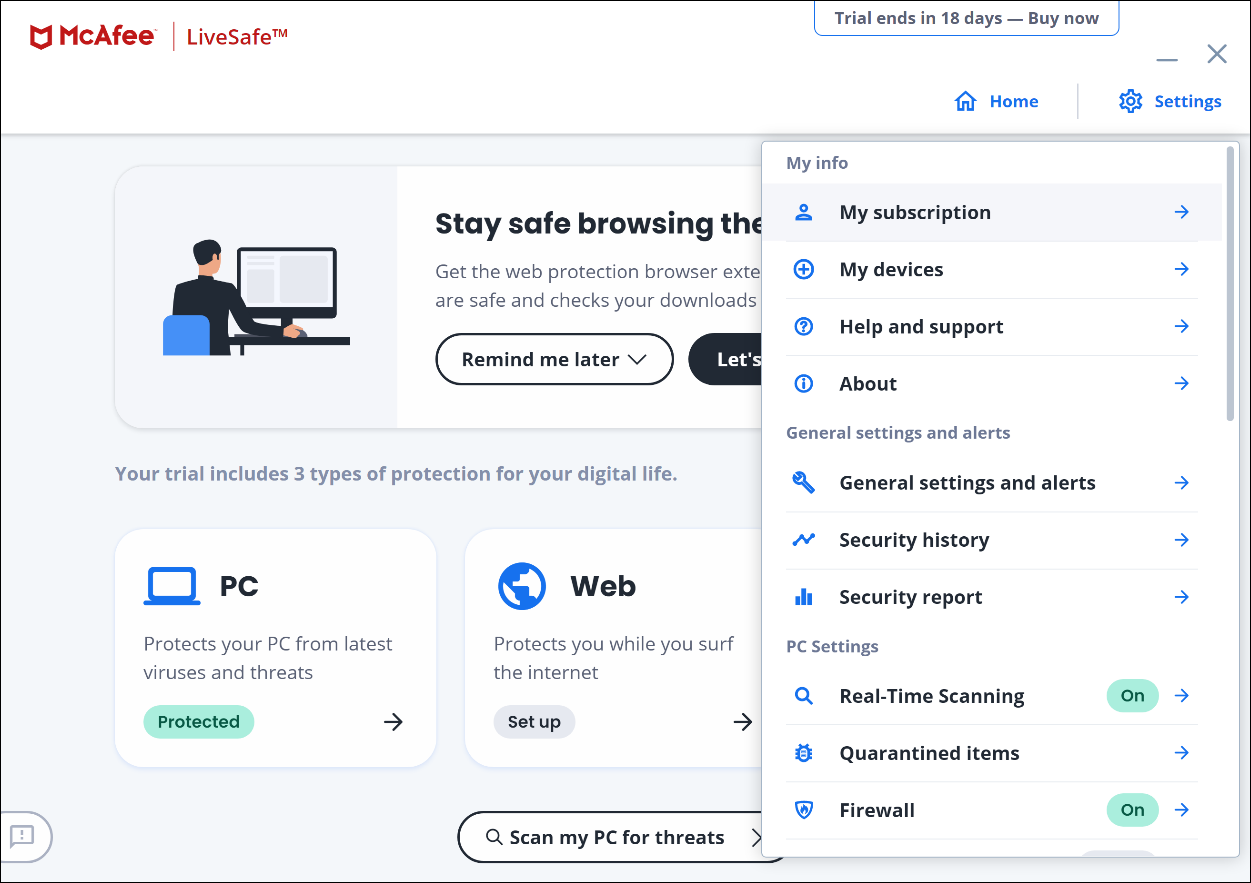
3. Silahkan masukan Email Anda untuk pendaftaran, setelah pendaftaran selesai, Anda akan melihat 'Active' pada status Subscription.
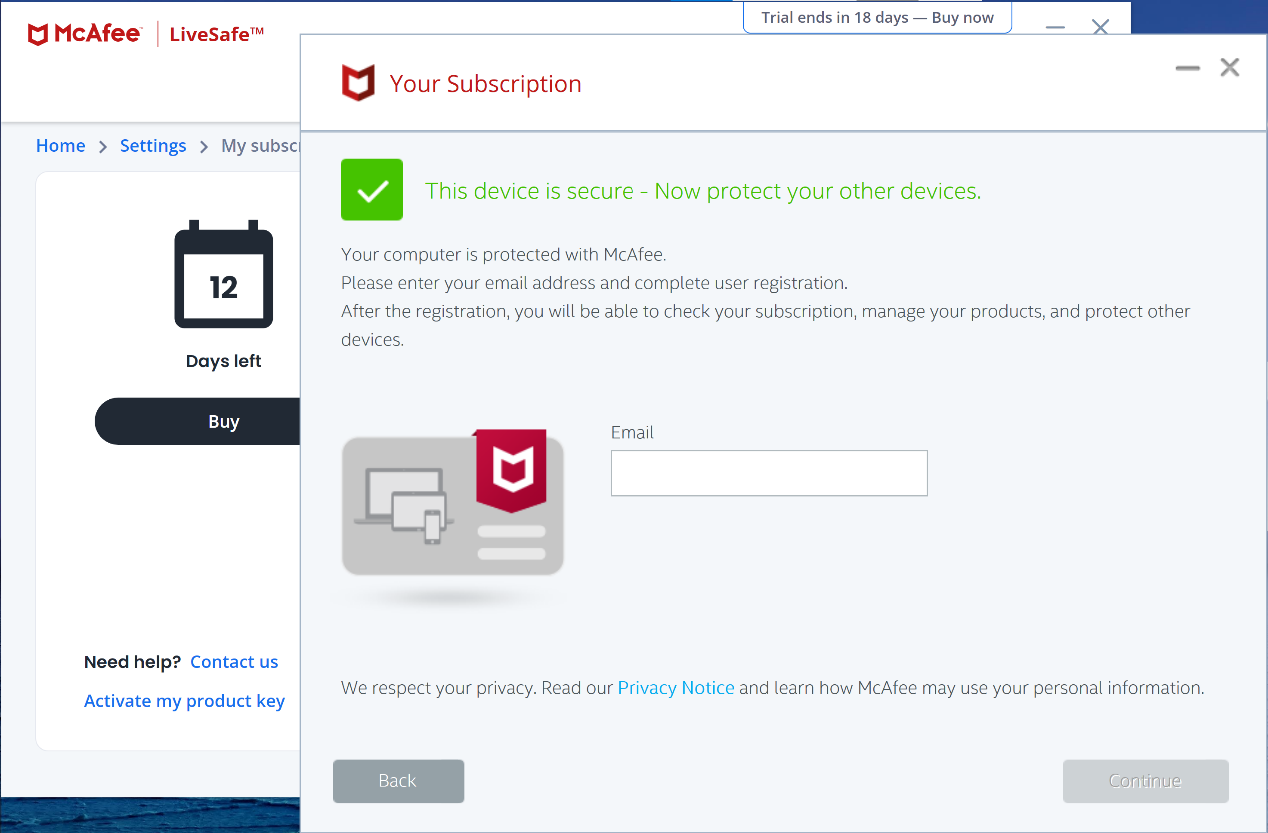
Anda melihat pesan "Antivirus protection expired" di PC ASUS yang baru Anda beli
Saat menyiapkan komputer ASUS Windows baru, Anda mungkin melihat pesan yang memberitahukan bahwa perlindungan antivirus Anda telah kedaluwarsa. Pesannya terlihat seperti ini:

CATATAN: Komputer ASUS baru Anda telah menginstal software keamanan McAfee, dengan langganan yang valid. Jadi baca terus untuk mengetahui mengapa Anda melihat pesan ini, dan cara memperbaikinya.
Tanggal sistem PC Anda mungkin salah
Alasan paling umum untuk masalah yang ditunjukkan di atas adalah tanggal sistem PC Windows Anda telah diatur secara tidak benar di pabrik dan tidak disinkronkan dengan 'time server' Microsoft ketika software kami mendaftarkan tanggal aktivasinya.
Biasanya, saat Anda menyalakan PC, PC akan tersambung ke server waktu Microsoft di time.windows.com untuk memastikan tanggal dan waktu sistem sudah benar. Jika salah satu dari ini salah, maka secara otomatis diperbaiki.
Namun, jika server waktu Microsoft tidak diakses selama pengaturan Windows (dan jika PC Anda offline selama beberapa waktu setelahnya) perangkat lunak McAfee mungkin aktif dengan tanggal yang salah sebagai tanggal dimulainya trial.
Ketika PC Anda kemudian terhubung ke internet, dan tanggal sistem diperbaiki, Anda mungkin melihat pesan Perlindungan antivirus telah kedaluwarsa .
Bagaimana cara memperbaiki pesan Antivirus protection expired
Masalah ini sebagian besar terlihat ketika versi lama software McAfee kami diinstal (versi 16.0.5x). Jadi sekarang adalah saat yang tepat untuk memastikan bahwa Anda telah menginstal software McAfee versi terbaru.
Pertama, Anda harus menghapus instalasi software McAfee versi yang ada dari komputer Anda, lalu mendownload aplikasi MyASUS versi terbaru:
Langkah 1 — Hapus versi lama software McAfee Anda:
Jalankan standard Windows uninstaller untuk menghapus aplikasi McAfee yang ada dari PC Anda:
- Klik Search dekat Start
 pada Windows desktop Anda.
pada Windows desktop Anda. - Di kolom pencarian, ketik Programs and Features.
- Klik Programs and Features.
- Di daftar aplikasi, klik kanan aplikasi McAfee Anda. Misalnya, McAfee LiveSafe.
- Klik Uninstall, dan ikuti petunjuknya.
- Setelah menghapus aplikasi,reboot PC Anda.
- Lanjutkan ke bagian berikutnya dan lanjutkan mengikuti langkah-langkahnya.
PERHATIAN: PC Anda tidak terlindungi sampai Anda menginstal ulang software keamanan Anda. Selesaikan langkah-langkah di bagian selanjutnya tanpa penundaan.
Langkah 2 — Instal versi terbaru software McAfee Anda:
Setelah Anda menghapus software McAfee lama, kami menyarankan Anda menginstal versi terbaru dari aplikasi MyASUS:
- Buka aplikasi MyASUS yang di pin ke menu Start Windows:

- Saat aplikasi terbuka, klik McAfee LiveSafe pada banner MyASUS untuk mengunduh salinan baru.
- Ikuti langkah-langkah untuk menginstal software McAfee Anda.
CATATAN: Anda juga bisa mendapatkan software McAfee dari bagian News & Deals di aplikasi MyASUS. Begini caranya:
- Klik ASUS News & Deals di kiri.
- Klik salah satu judul McAfee:

- Klik Installed:

- Ikuti petunjuk untuk menginstal software McAfee Anda.
Anda juga dapat menghubungi McAfee Customer Service
Jika Anda memerlukan bantuan, Anda juga dapat menghubungi McAfee Customer Service untuk memperbaiki tanggal trial Anda. Begini caranya:
- Buka halamanMcAfee Customer Service .
- Di halaman How can we assist you?, klik Account Information and Other.
- Klik Chat untuk memulai.
- Jika Anda ingin berbicara dengan seseorang di phone:
a. Di halaman How can we assist you?, klik Purchase and Renewal.
b. Klik Call Us untuk memulai.
Informasi di atas berasal dari dokumentasi resmi McAfee. Anda juga dapat merujuk ke URL berikut untuk informasi lebih lanjut:
https://www.mcafee.com/support/?locale=en-US&articleId=000002283&page=shell&shell=article-view